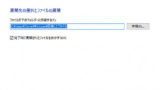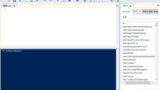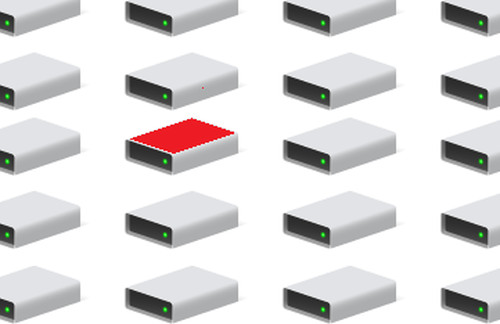
VMDK ファイル変換中にエラーが表示された場合の回避操作です。本記事は、中~上級者またはシステム管理者向けの参考情報です。
準備
ダウンロード
次のウェブサイトにアクセスし、必要なソフトウェアをダウンロードします:
- DS Software
http://members.ozemail.com.au/~nulifetv/freezip/freeware/
この例では、「dsfok.zip」をダウンロードしました。
ファイルの展開
ダウンロードしたファイルの展開については、次のサポート記事をご参照ください:
※この例では、ファイルの展開後、 次の場所に配置します:
c:\tmp\dsfokファイル操作
エラーが表示された VMDK ファイルから必要な情報を取り出し、書き換え、戻します。
※この例では、エラーが表示された変換作業に使用している管理者権限の PowerShell を流用して操作を行います。PowerShell の起動方法については、次のサポート記事をご参照ください:
dsfo コマンド
対象の VMDK ファイルから情報の取り出しを行います。
コマンド例:
cd c:\tmp\dsfok
.\dsfo.exe <..\SOURCE.vmdk> 512 1024 tmp.txt実行例:
PS C:\WINDOWS\system32> cd c:\tmp\dsfok
PS C:\tmp\dsfok> .\dsfo.exe ..\disk1.vmdk 512 1024 tmp.txt
OK, 1024 bytes, 0.016s, MD5 = 1c10a8c39e3257d8a6ab61737f1198bdファイルの書き換え
取り出した情報の一部を書き換えます。
コマンド例 / 実行例:
PS C:\tmp\dsfok> $tmp=(Get-Content .\tmp.txt | foreach { $_ -replace "ddb.toolsInstallType", "#ddb.toolsInstallType" })
PS C:\tmp\dsfok> $tmp>tmp.txtdsfi コマンド
書き換えた情報を VMDK ファイルに戻します。
コマンド例:
.\dsfi.exe ..\disk1.vmdk 512 1024 tmp.txt実行例:
PS C:\tmp\dsfok> .\dsfi.exe ..\disk1.vmdk 512 1024 tmp.txt
OK, written 1024 bytes at offset 512後始末
del tmp.txtすべての作業が完了したら、変換作業に戻ります:
関連
仮想化技術については、次のサポート記事をご参照ください:
注意
- 本操作例は、Windows 10 で仮想ディスク ファイル VMDK を変換中に表示されたエラーを回避する操作例です
- 本操作を行う場合は、ソースとなる仮想ディスクのバックアップを撮ってから作業することを強く推奨します
スポンサードリンク